Книга: Программирование КПК и смартфонов на .NET Compact Framework
Элемент управления DataGrid
Элемент управления DataGrid
Элемент управления DataGrid позволяет отображать данные в виде таблицы, как это сделано в электронной таблице MS Excel. Как и многие другие элементы управления, он имеет обрезанные возможности по сравнению с полной версией .NET Framework. Например, отключена поддержка свойства DataMember.
Элемент управления DataGrid может быть связан с источниками данных при помощи свойства DataSource. Рассмотрим простейший пример работы с данным элементом. Прежде всего, потребуется создать XML-файл, содержащий некоторые данные. Для примера был использован файл artists.xml, в котором содержится информация о некоторых известных артистов шоу-бизнеса. Файл содержит записи о фамилии, дате рождения и адресе проживания. Созданный файл нужно добавить в проект, расположить на форме элемент DataGrid и присвоить ему имя grdArtists. В листинге 3.25 приведен код обработчика события Form1_Load.
Листинг 3.25
private void Form1_Load(object sender, EventArgs e) {
Cursor.Current = Cursors.WaitCursor;
try {
// Загружаем данные DataSet
DataSet ds = new DataSet();
ds.ReadXml(@"Program FilesDataGrid_CSartists.xml");
grdArtists.DataSource = ds.Tables[0];
} catch (Exception) {
MessageBox.Show("Не могу загрузить данные в DataGrid!", this.Text);
}
// Устанавливаем стили
DataGridTableStyle ts = new DataGridTableStyle();
ts.MappingName = "Order";
DataGridColumnStyle artistDate = new DataGridTextBoxColumn();
artistDate.MappingName = "BirthDate";
artistDate.HeaderText = "Дата рождения";
ts.GridColumnStyles.Add(artistDate);
DataGridColumnStyle artistName = new DataGridTextBoxColumn();
artistName.MappingName = "ArtistName";
artistName.HeaderText = "Артист";
artistName.Width = this.Width - artistDate.Width - 35;
ts.GridColumnStyles.Add(artistName);
grdArtists.TableStyles.Add(ts);
Cursor.Current = Cursors.Default;
}
В данном примере из XML-файла извлекаются данные, относящиеся к фамилии артиста и дате его рождения. Остальная информация игнорируется. При загрузке приложения в элемент DataGrid записываются требуемые данные. На рис. 3.16 показан внешний вид приложения.
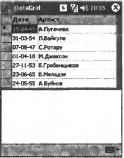
Рис. 3.16. Пример работы с элементом DataGrid
Также стоит прочитать статью «Using the DataGrid Control in Pocket PC Applications», которую можно найти в справочной системе MSDN. В этой статье иллюстрируются различные приемы программирования, которые помогут расширить возможности данного элемента.
- Элемент Button
- Элемент TextBox
- Элемент Label
- Элемент RadioButton
- Элемент Panel
- Элемент CheckBox
- Элемент ComboBox
- Элемент ListBox
- Элемент NumericUpDown
- Элемент DomainUpDown
- Элемент ProgressBar
- Элемент StatusBar
- Элемент TrackBar
- Элемент ToolBar
- Элемент MainMenu
- Элемент ContextMenu
- Элемент Timer
- Элементы OpenFileDialog и SaveFileDialog
- Элементы HScrollBar и VScrollBar
- Список рисунков (ImageList)
- Элемент PictureBox
- Элемент ListView
- Элемент TabControl
- Элемент TreeView
- Элемент InputPanel
- Элемент управления DataGrid
- Элемент Splitter
- Элемент MonthCalendar
- Элемент DateTimePicker
- Элемент DocumentList
- Элемент Notification
- Элемент HardwareButton
- HTML-элементы управления и серверные элементы управления
- Применение элемента управления DataGrid
- Элементы управления
- Элемент Panel
- Элементы управления HTML-страницы
- Элемент ContextMenu
- Основные "рычаги" управления производительностью
- Категорийный менеджмент. Курс управления ассортиментом в рознице
- Создание свободно позиционируемых элементов
- 6.4. Рабочий лист Excel и его структурные элементы
- Письма с элементами графики и вложениями




